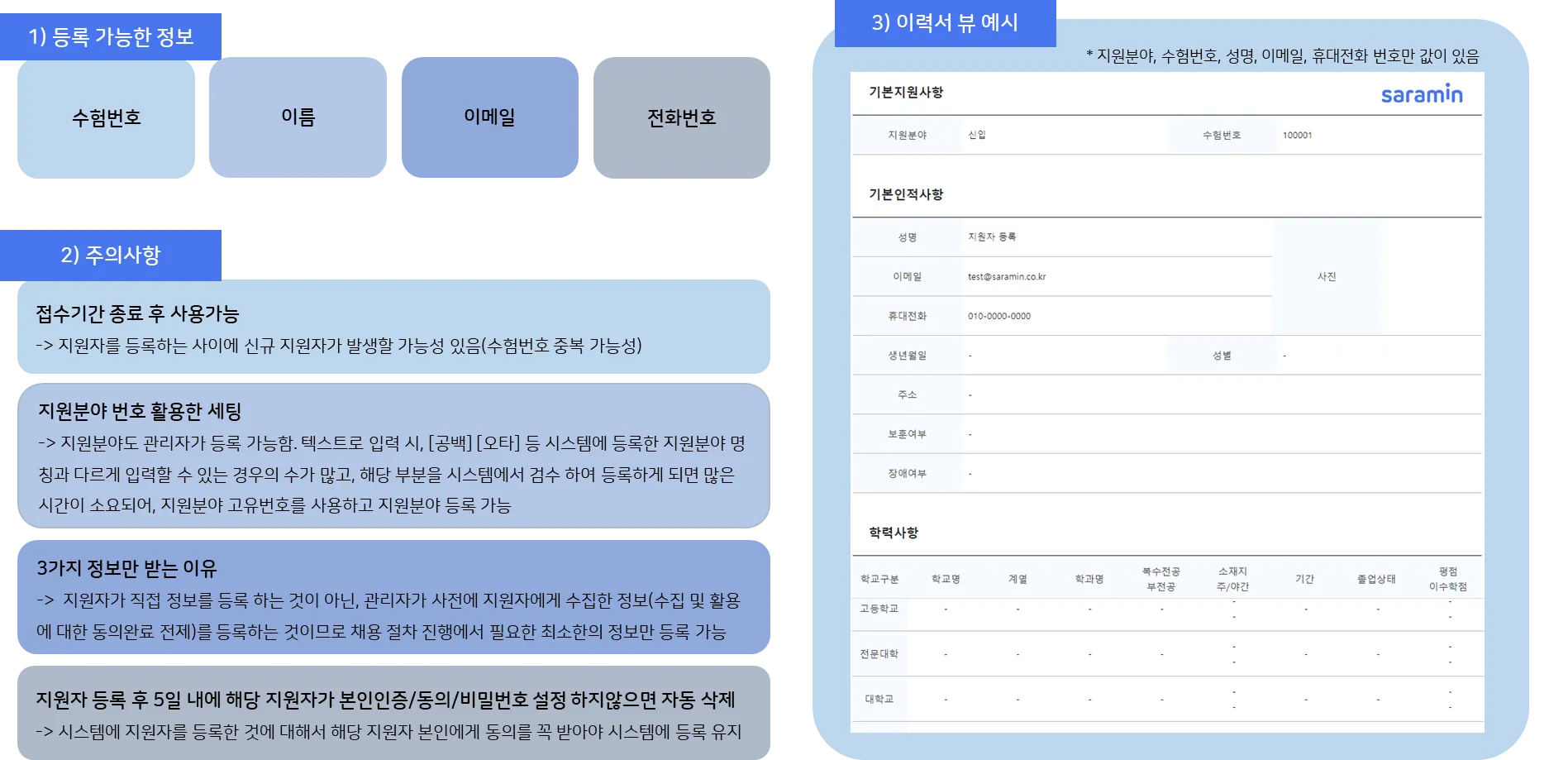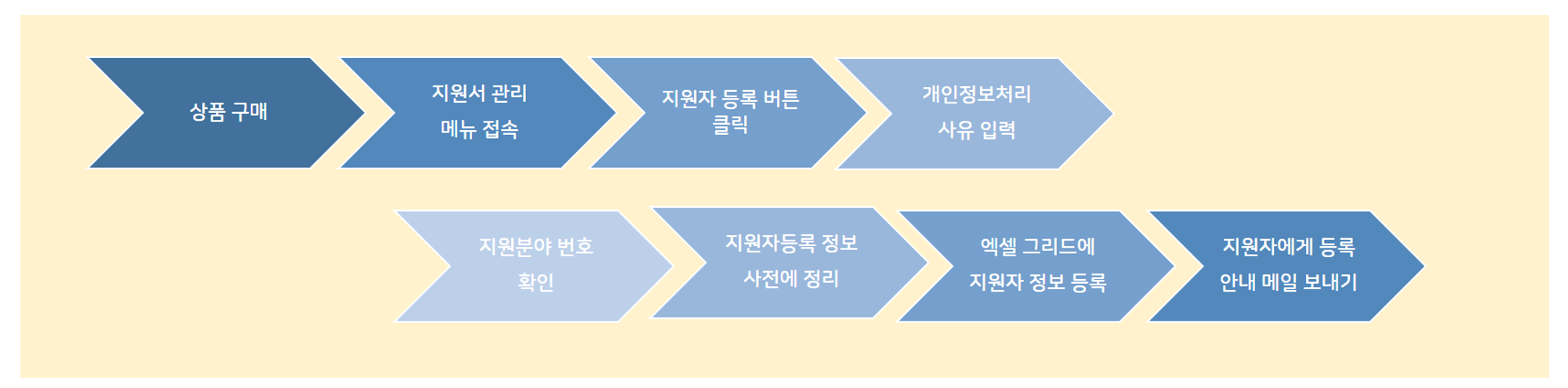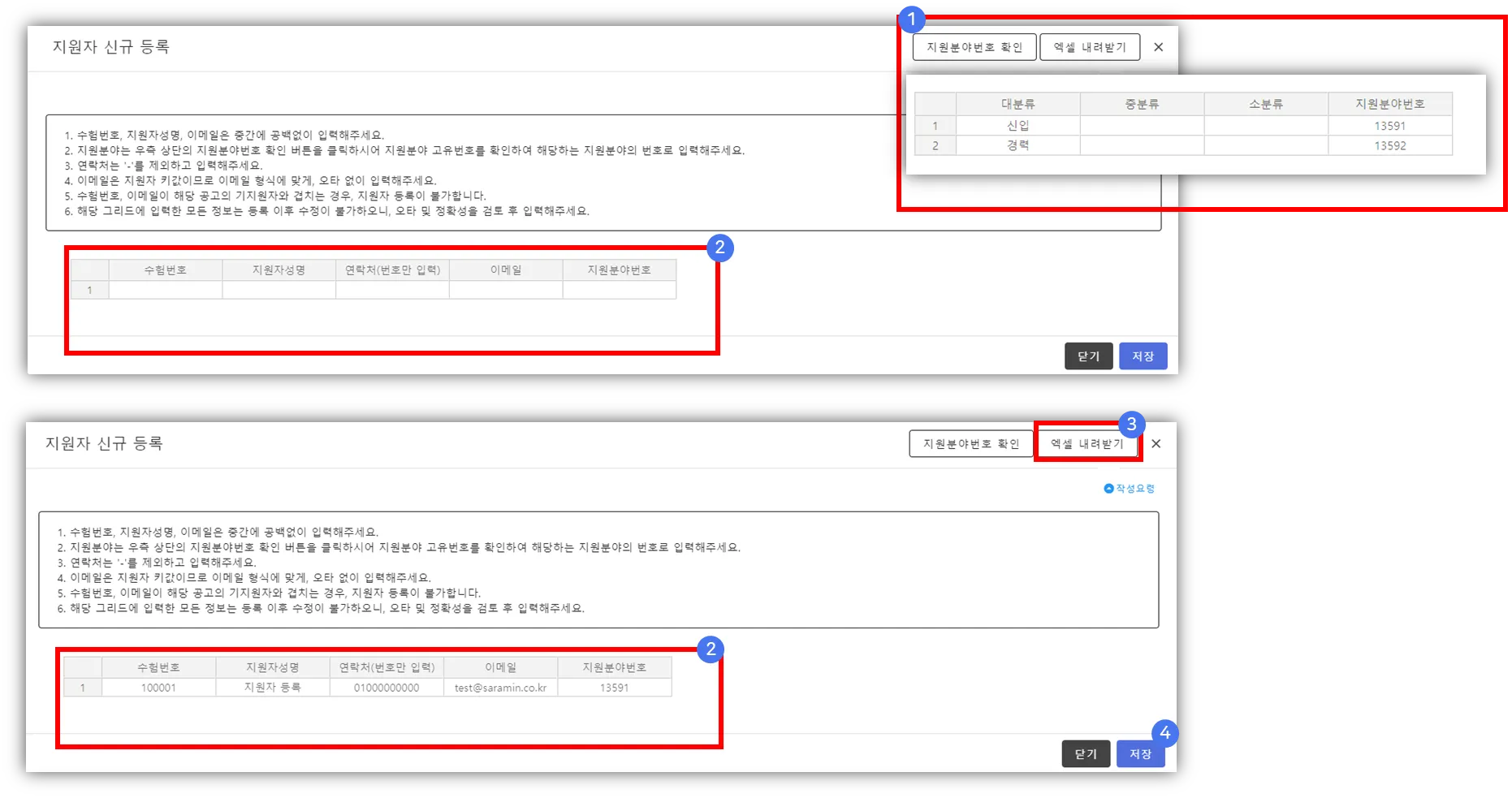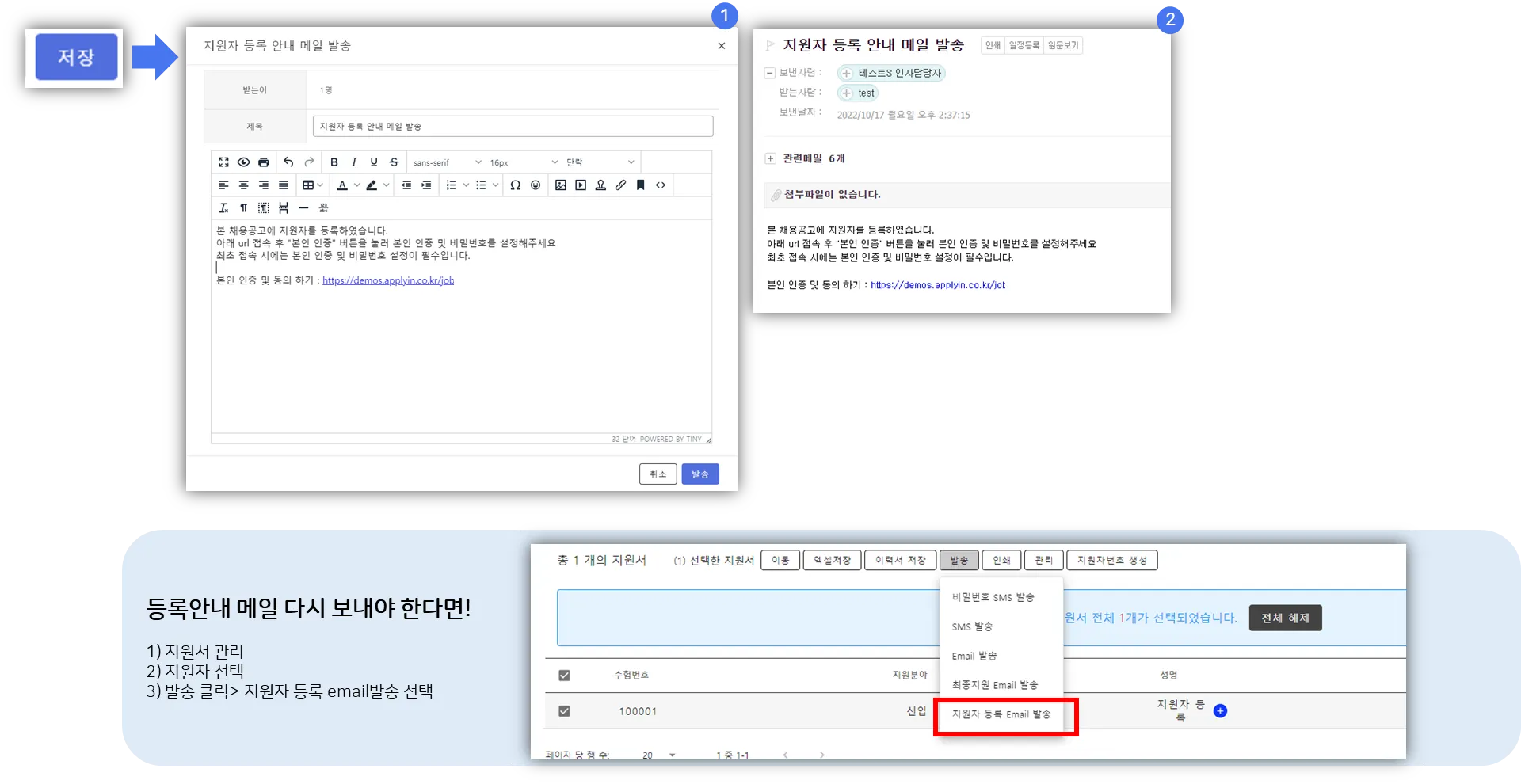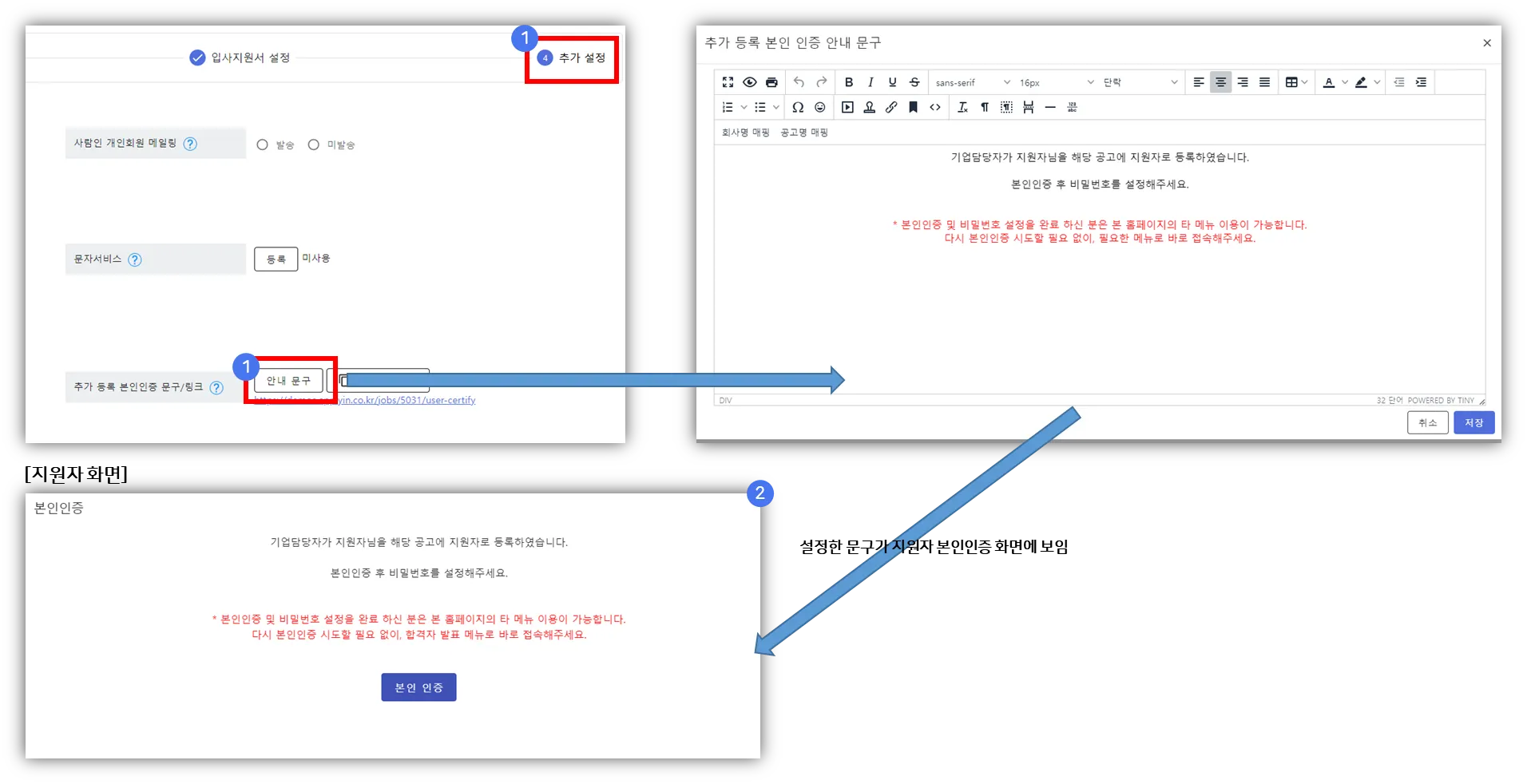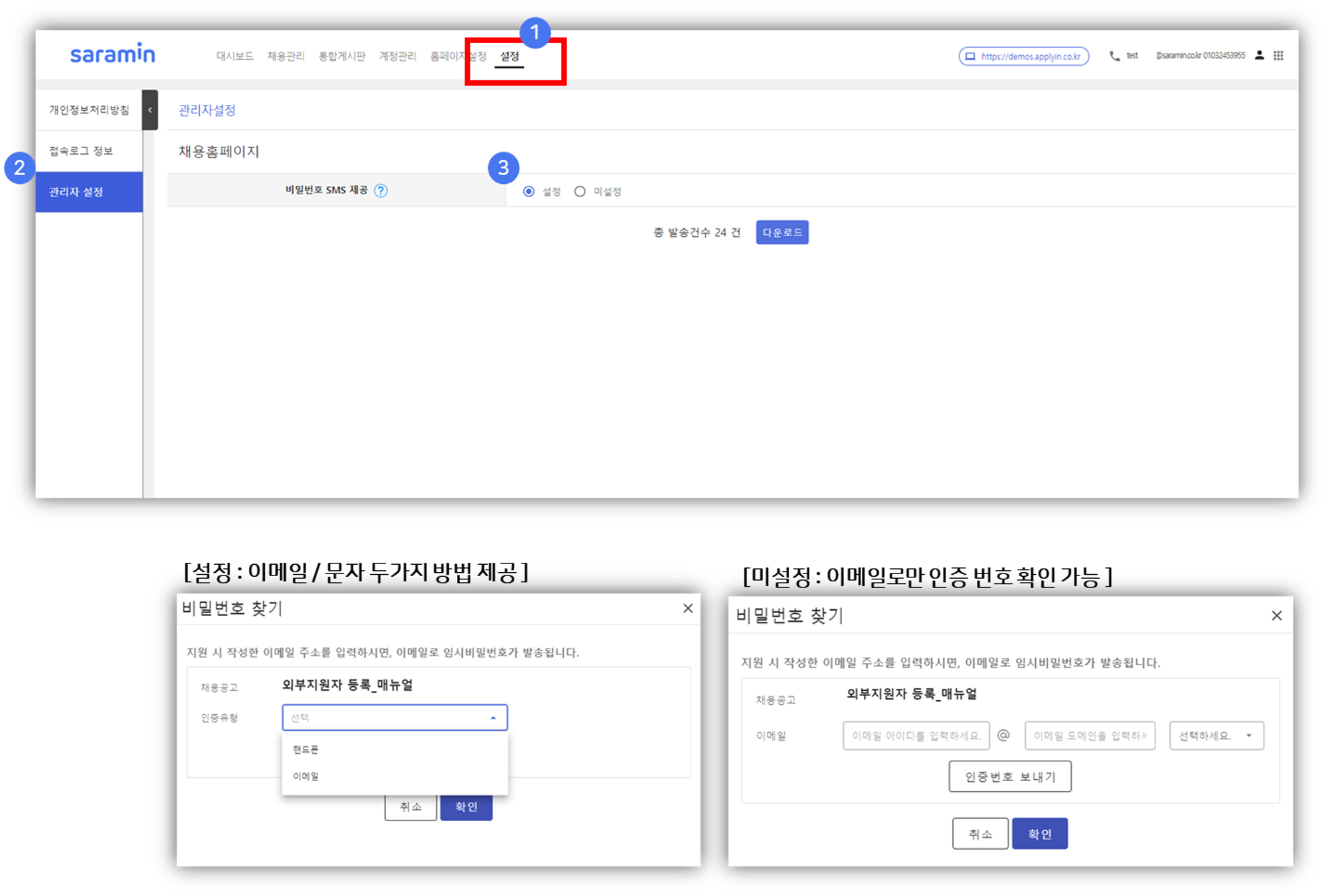어떤 경우에 사용하나요?
안내 사항
지원자 등록 절차
지원자 등록하기
① 지원서 관리 메뉴 접속 > 지원자 등록 + 버튼 클릭
②개인정보 처리 사유 및 동의 입력
① 지원분야 번호 확인 : ② 지원자 정보 입력 시, 지원분야 번호를 입력해야함, 해당 버튼 클릭하여 번호값 확인 및 복사 가능
② 지원자 정보 입력 : 사전에 엑셀에 미리 데이터를 정리하시어 검수 후에 등록하시는 것을 추천 드립니다.
③ 엑셀 내려받기 : 현재 그리드에 입력한 내용을 엑셀로 다운가능(데이터 검수용으로 활용 가능)
④ 저장
지원자 등록 완료 메일 보내기
① 지원자 등록 안내 메일 발송 : 앞선단계에서 엑셀그리드 저장 클릭 > 지원자 등록 안내 메일 발송 창이 바로 열림
② 메일 내용은 자유롭게 변경 가능함 / 본인인증 및 동의하기 링크는 본인인증 화면으로 가는 링크(해당 url로만 접근 가능)
* 발송한 내역은 [문자/이메일] 메뉴 접속하여 볼 수 있습니다.
본인인증 화면(지원자용) 문구 설정하기
① 공고 관리 > 4단계 추가설정 > 추가등록 본인인증 문구/링크 : 안내문구 버튼 클릭 > 안내문구 수정 가능
② 지원자 본인인증 화면 예시
지원자 본인인증 방법 설정하기 (이메일 or 이메일+문자)
① 관리자 > 최상단 메뉴 설정 클릭
② 왼쪽 메뉴에서 관리자 설정 클릭
③ 비밀번호 찾기시 본인인증 sms로 제공할 지 설정 : sms 설정시, 지원자가 본인인증때 사용한 문자 건수는 기업이 구매한 문자 건 수에서 차감됩니다.